iPad Frozen [4 metodi comprovati e testati da eseguire]
 Pubblicato da Lisa Ou / 07 aprile 2024 09:00
Pubblicato da Lisa Ou / 07 aprile 2024 09:00 Buona giornata! Ho usato il mio iPad per giocare al gioco di ruolo con cui amo passare il tempo libero. Dopo alcuni minuti di utilizzo, il mio iPad si è bloccato dal nulla. L'interfaccia del gioco mobile non si muove e la musica si ferma. Non so come succeda o come risolvere questo problema. Potete aiutarmi con la mia preoccupazione? Eventuali consigli saranno molto apprezzati. Grazie mille in anticipo!
L'iPad congelato è un grosso problema che può verificarsi in qualsiasi momento. Potresti chiederti come risolverlo poiché non puoi eseguire alcuna esecuzione con l'iPad. Occhi qui! Di seguito sono elencate le 4 principali procedure che è possibile eseguire.
![iPad Frozen [4 metodi comprovati e testati da eseguire]](https://www.fonelab.com/images/ios-system-recovery/ipad-frozen/ipad-frozen.jpg)

Elenco delle guide
FoneLab ti consente di correggere iPhone / iPad / iPod dalla modalità DFU, dalla modalità di ripristino, dal logo Apple, dalla modalità cuffie, ecc. Allo stato normale senza perdita di dati.
- Risolvi i problemi di sistema iOS disabilitati.
- Estrai dati da dispositivi iOS disabilitati senza perdita di dati.
- È sicuro e facile da usare
Parte 1. Come risolvere l'iPad bloccato con il riavvio forzato
Qual è il metodo più semplice per riparare lo schermo bloccato dell'iPad se non riesci a utilizzarlo? Naturalmente è la tecnica dei pulsanti fisici a farlo forza il riavvio dell'iPad perché devi utilizzare solo le parti menzionate sull'iPad.
Gli iPad hanno 2 modelli a seconda dei pulsanti che contiene. Determina innanzitutto i pulsanti disponibili sul tuo iPad e segui la procedura più pertinente di seguito. Vai avanti.
iPad con un pulsante Home
Premi contemporaneamente il pulsante superiore e il pulsante Home. Lasciali andare quando il logo Apple appare nella schermata successiva.
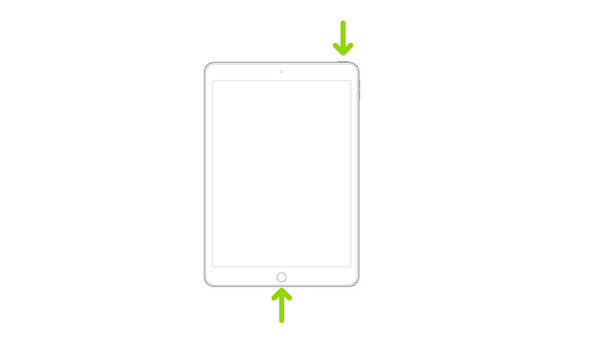
iPad senza pulsante Home
Prendi l'iPad e premi rapidamente il pulsante Volume più vicino al pulsante superiore. Successivamente, premi rapidamente il pulsante Volume più lontano dal pulsante superiore. Successivamente, premi il pulsante superiore e rilascialo quando vedi il logo Apple sullo schermo dell'iPad.
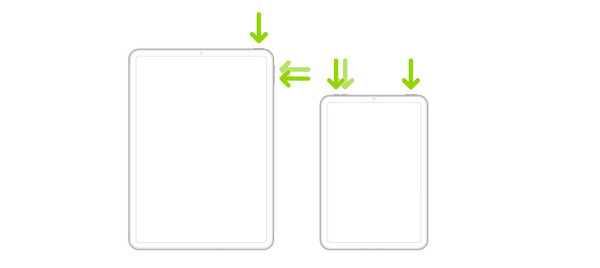
Parte 2. Come risolvere l'iPad congelato con iTunes
iTunes può riparare lo schermo bloccato dell'iPad attraverso il processo di ripristino. Tuttavia, devi utilizzare il programma una volta per eseguire il backup del tuo iPad. In caso contrario, non ci saranno file da ripristinare dal computer all'iPad. In questo caso la procedura non può essere eseguita.
Inoltre, iTunes non è disponibile sull'ultima versione di Mac. Puoi accedervi solo sulle versioni precedenti dei tuoi sistemi operativi Mac e Windows. Segui i passaggi dettagliati di seguito per ripristinare l'iPad bloccato tramite il ripristino. Vai avanti.
Passo 1 Collega l'iPad al computer utilizzando un cavo USB. Successivamente, concedi al computer l'accesso dal tuo iPad toccando il file Fidati di questo computer pulsante. Successivamente, selezionare il file icona iPad in alto a sinistra. Sullo schermo verranno visualizzate molte opzioni e informazioni.
Passo 2 Si prega di fare clic Sommario pulsante a sinistra per visualizzare più opzioni sullo schermo. Successivamente, fai clic su Ripristinare pulsante a destra per avviare il processo di ripristino.
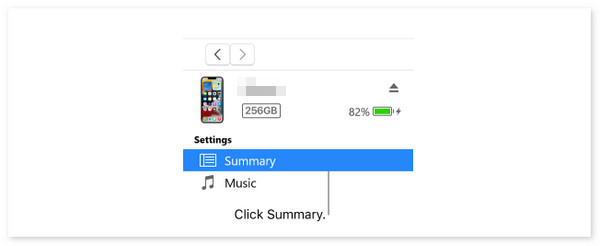
FoneLab ti consente di correggere iPhone / iPad / iPod dalla modalità DFU, dalla modalità di ripristino, dal logo Apple, dalla modalità cuffie, ecc. Allo stato normale senza perdita di dati.
- Risolvi i problemi di sistema iOS disabilitati.
- Estrai dati da dispositivi iOS disabilitati senza perdita di dati.
- È sicuro e facile da usare
Parte 3. Come risolvere iPad bloccato con Finder
Puoi utilizzare Finder come alternativa poiché iTunes non è disponibile su tutte le ultime versioni di Mac. Come iTunes, devi utilizzare Finder una volta per eseguire il backup dei dati del tuo iPad. In caso contrario, il processo di ripristino sarà impossibile. Vuoi utilizzare questo strumento per imparare come resettare un iPad bloccato ripristinandolo? Si prega di seguire i passaggi dettagliati di seguito. Vai avanti.
Passo 1 Collega l'iPad al Mac utilizzando il cavo USB compatibile. Successivamente, seleziona il nome dell'iPad a sinistra per ulteriori opzioni. Successivamente, fare clic su Generale pulsante a destra dell'interfaccia principale.
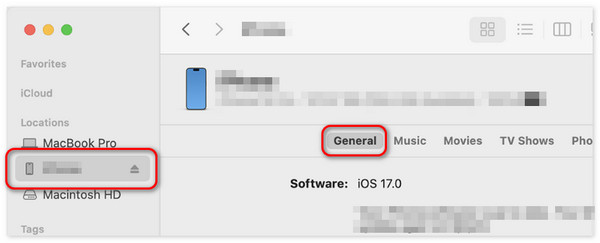
Passo 2 Clicca su ripristinare iPad pulsante a destra. Successivamente, seleziona il backup che preferisci ripristinare sul tuo iPad. Scegli quello più recente e fai clic su Ripristinare pulsante. Successivamente il tuo iPad congelato deve riavviarsi mostrando il logo Apple.
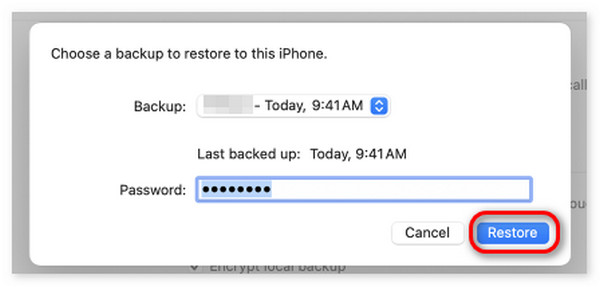
Parte 4. Come risolvere l'iPad congelato con FoneLab iOS System Recovery
Puoi utilizzare uno strumento di terze parti per imparare come riparare un iPad bloccato. Uno dei principali è FoneLab iOS System Recovery. È uno strumento creato per risolvere oltre 50 malfunzionamenti dei tuoi dispositivi iPadOS e iOS. Inoltre, puoi riparare il tuo iPad bloccato senza perdere file con la sua funzionalità Modalità Standard. Al contrario, la modalità avanzata cancellerà tutti i dati memorizzati sul tuo iPad. Alcuni problemi supportati sono iPad disabilitati, problemi di ricarica e consumo della batteria.
FoneLab ti consente di correggere iPhone / iPad / iPod dalla modalità DFU, dalla modalità di ripristino, dal logo Apple, dalla modalità cuffie, ecc. Allo stato normale senza perdita di dati.
- Risolvi i problemi di sistema iOS disabilitati.
- Estrai dati da dispositivi iOS disabilitati senza perdita di dati.
- È sicuro e facile da usare
Questo strumento si distingue perché supporta tutte le versioni e i modelli di iPadOS e iOS. Inoltre, può essere scaricato sui sistemi operativi Mac e Windows. Si prega di imitare i passaggi dettagliati di seguito per scoprire come FoneLab iOS System Recovery funziona per imparare a sbloccare un iPad congelato. Vai avanti.
Passo 1 Scarica lo strumento selezionando l'opzione Scarica gratis pulsante sul sito Web FoneLab iOS System Recovery. Successivamente, fai clic sul file scaricato e configuralo. Successivamente, avvialo sul tuo computer.

Passo 2 Clicca su Ripristino del sistema iOS pulsante in alto a destra. Successivamente, i malfunzionamenti supportati verranno visualizzati nell'interfaccia della schermata successiva. Per favore spunta il Inizio pulsante per avviare il processo. Successivamente, prendi il cavo USB che utilizzerai per collegare l'iPad al computer. Fornisci tutto l'accesso di cui il software ha bisogno.
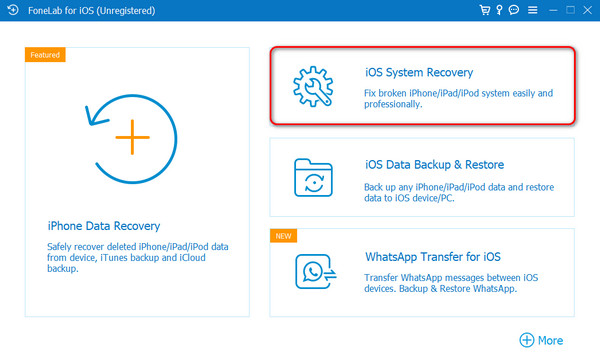
Passo 3 Verrà mostrata l'interfaccia in cui sceglierai la modalità di riparazione. Seleziona tra Standard Modalità e Tecnologia Modalità. Successivamente, fare clic su Confermare pulsante per continuare il processo. Ora, inserisci l'iPad in modalità di ripristino seguendo le istruzioni sullo schermo. Seleziona il OTTIMIZZA or Riparazione pulsante.
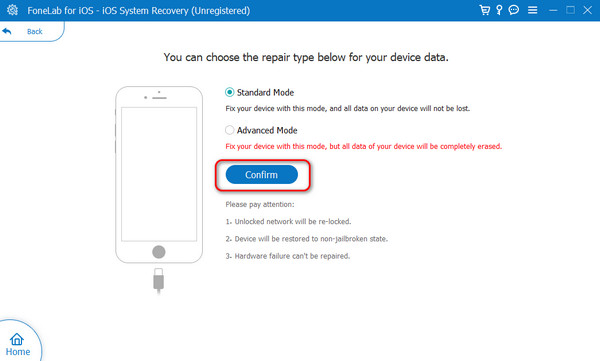
Parte 5. Domande frequenti su come risolvere iPad congelato
Le app o le funzioni possono causare il blocco frequente del mio iPad?
SÌ. Le app o qualsiasi altra attività potrebbero causare il blocco frequente del tuo iPad. Uno dei motivi principali è che il tuo iPad ha bisogno di più spazio di archiviazione quando giochi ai giochi mobili. Il tuo iPad non sarà in grado di gestire le risorse richieste dall'app di gioco mobile. In tal caso, assicurati di avere spazio di archiviazione sufficiente sul tuo iPad.
Come posso controllare che il mio iPad si congeli a temperature fredde?
Si sconsiglia di posizionare iPad o altri dispositivi a temperature estremamente fredde, soprattutto calde. Se riscontri questo problema, ti consigliamo di mettere l'iPad in una stanza a temperatura moderata. Serve per evitare che venga congelato e che si verifichino altri problemi.
Quando l'iPad è bloccato, non puoi utilizzarlo interamente per tutte le operazioni che offre. Fortunatamente, questo post introduce le 4 principali procedure che è possibile eseguire per risolvere il malfunzionamento menzionato. Include metodi di risoluzione dei problemi, programmi integrati e software di terze parti. Tra tutti loro, lo supponiamo FoneLab iOS System Recovery è il metodo migliore che hai sperimentato. Hai altre domande sulla questione? Per favore, lasciali nella sezione commenti qui sotto. Grazie.
FoneLab ti consente di correggere iPhone / iPad / iPod dalla modalità DFU, dalla modalità di ripristino, dal logo Apple, dalla modalità cuffie, ecc. Allo stato normale senza perdita di dati.
- Risolvi i problemi di sistema iOS disabilitati.
- Estrai dati da dispositivi iOS disabilitati senza perdita di dati.
- È sicuro e facile da usare
